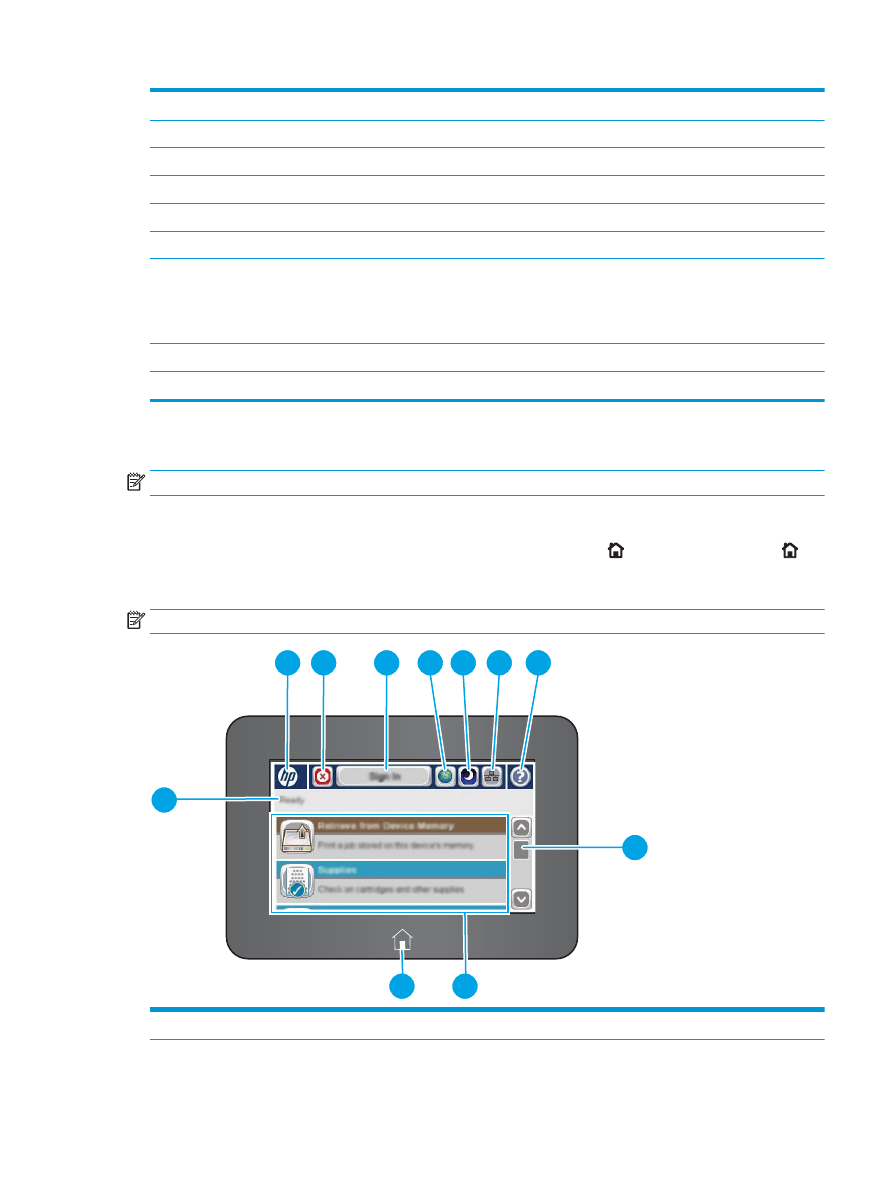
Kontrollpanelvisning (kontrollpanel med berøringsskjerm, bare x-modellen)
MERK:
Juster kontrollpanelet for å se det bedre.
På startskjermbildet får du tilgang til produktfunksjonene, og du ser gjeldende status for produktet.
Gå tilbake til Hjem-skjermen når som helst ved å trykke på Hjem-knappen . Trykk på Hjem-knappen i
den nederste delen av kontrollpanelet, eller trykk på Hjem-knappen øverst i venstre hjørne på de fleste
skjermbilder.
MERK:
Funksjonen som vises på startskjermen, kan variere avhengig av produktkonfigurasjonen.
2
3
4
5 6
7
8
9
1
10
11
1
Produktstatus
Statuslinjen gir informasjon om den generelle produktstatusen.
NOWW
Produktet sett forfra og bakfra
5
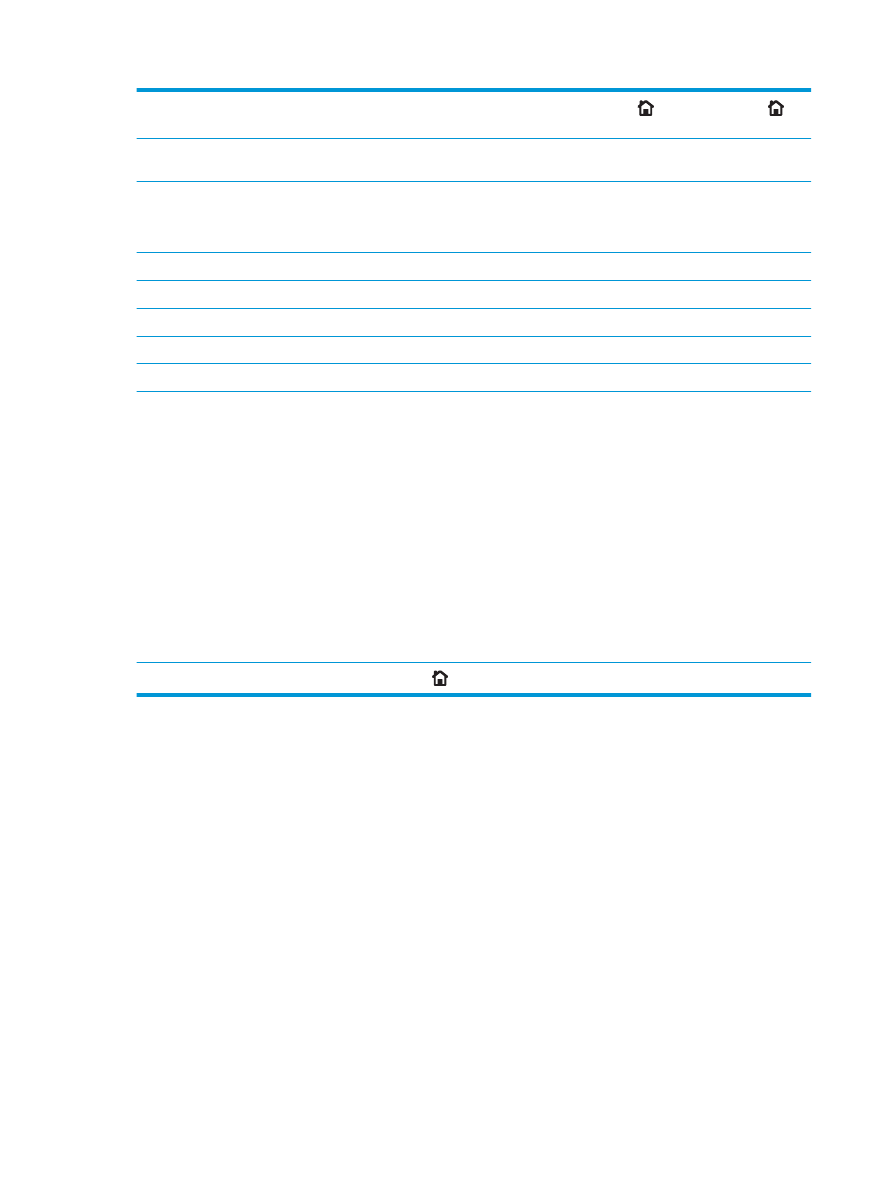
2
HP-logo eller Hjem-
knapp
På alle andre skjermer enn Hjem-skjermen, skifter HP-logen til en
Hjem-knapp. Trykk på
Hjem-knappen for å gå tilbake til Hjem-skjermbildet.
3
Stopp-knapp
Trykk på Stopp-knappen for å stanse den gjeldende jobben midlertidig. Skjermbildet
Jobbstatus
åpnes, og du kan deretter avbryte eller fortsette jobben.
4
Påloggings-
eller
avloggings-
knapp
Trykk på
påloggingsknappen
for å få tilgang til sikre funksjoner.
Velg
Avloggingsknappen
for å logge av produktet. Produktet tilbakestiller alle alternativer til
standardinnstillingene.
5
Knapp for valg av språk
Trykk på knappen for valg av språk for å velge språk for skjermen på kontrollpanelet.
6
Dvalemodus-knapp
Trykk på knappen for dvalemodus for å få produktet til å gå inn i dvalemodus.
7
Nettverksknapp
Trykk på nettverksknappen for å få informasjon om nettverkstilkoblingen.
8
Hjelp-knappen
Trykk på Hjelp-knappen for å åpne det innebygde hjelpesystemet.
9
Bla-felt
Bruk rullefeltet til å se en komplett liste over tilgjengelige funksjoner.
10
Funksjoner
Funksjonene som vises i dette området, kan, avhengig av hvordan produktet er konfigurert,
inkludere hvilke som helst av følgende elementer:
●
Lagre til enhetsminne
●
Hent fra USB
●
Hent fra enhetsminne
●
Jobbstatus
●
Rekvisita
●
Skuffer
●
Administrasjon
●
Vedlikehold av enhet
11
Hjem-knappen
Trykk på Hjem-knappen
for å gå tilbake til produktets startskjermbilde når som helst.
6
Kapittel 1 Produktoversikt
NOWW